轻松关闭 Win10 平板模式指南
此页面的默认 H1 标题
一、平板模式概述
Win10 的平板模式具有鲜明的特点和特定的适用场景。其特点主要体现在界面设计上,当开启平板模式后,界面元素更加简洁大气,适合手指操作。开始菜单、任务栏、通知中心等都经过重新设计,提供更加友好的触控体验。例如,系统程序的按键和间距会变大,并且会铺满桌面,让人感觉仿佛回到了 Windows 8 的开始菜单。
平板模式主要适用于平板电脑以及支持触屏功能的笔记本。对于这些设备而言,平板模式可以让用户手控操作系统,无需依赖键盘和鼠标,实现更加自然、高效的交互。只有搭载触控屏并且屏幕开合角度超过 180° 的设备,才能充分体会到平板模式的优势。当笔记本屏幕自动打开到 180° 时,系统会自动触发平板模式,右下角会出现弹出是否切换到平板模式的提示。总的来说,Win10 平板模式为移动办公和娱乐提供了更加便捷的操作方式。
二、关闭平板模式的方法
(一)操作中心关闭法
首先,我们来了解通过操作中心关闭平板模式的方法。操作中心是 Windows 10 中一个非常便捷的工具,可以快速实现各种功能的切换。要通过操作中心关闭平板模式,第一步是通过点击或单击任务栏角落的通知按钮打开 “操作中心”。当操作中心菜单弹出时,我们可以看到一个 “平板模式” 按钮。这个按钮就像一个切换开关,如果使用时平板模式关闭,则按钮将打开它;如果平板模式打开,则相同的按钮将关闭它。所以,只需轻轻一点,就可以轻松实现平板模式的切换。
(二)系统设置关闭法
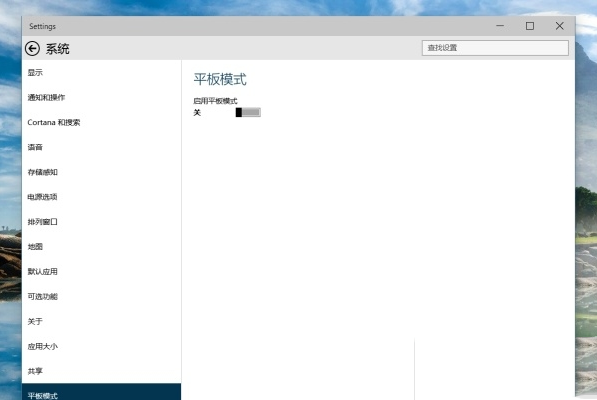
在系统设置中关闭平板模式也是一种常用的方法。具体步骤如下:首先,打开 “设置”,然后导航到系统 > 平板模式。在 “平板模式” 设置中,单击 “更改其他平板模式设置”。在这里,你将看到标记为 “平板模式” 的开关。将其关闭以禁用平板模式,然后退出设置。需要注意的是,虽然这种方法比较详细,但相对来说步骤稍多一些。不过,一旦熟悉了这个流程,也可以快速地进行平板模式的关闭操作。
(三)通知栏关闭法
点击右下角通知栏来关闭平板模式也是一种简单有效的方法。当我们点击右下角通知栏后,会看到一个 “平板模式” 的选项。只需单击这个选项,即可开启或关闭平板模式。这种方法非常直观,对于不熟悉系统设置和操作中心的用户来说,是一个很方便的选择。
三、总结与提示
关闭 Win10 平板模式有多种方法,每种方法都有其独特的优势。操作中心关闭法最为便捷,通过点击任务栏角落的通知按钮打开操作中心,即可快速切换平板模式。系统设置关闭法虽然步骤稍多,但能进行更详细的设置调整。通知栏关闭法则非常直观,适合不熟悉复杂操作的用户。
总的来说,关闭平板模式十分便捷,用户可以根据自己的使用习惯选择合适的方法。如果用户经常需要在传统桌面模式和触控模式之间切换,那么操作中心关闭法可能是最佳选择,因为它可以快速响应需求。而对于那些更注重系统设置和个性化调整的用户,系统设置关闭法则能满足他们的要求。对于追求直观操作的用户,通知栏关闭法无疑是最简单的方式。
需要提醒的是,某些二合一设备可能无法关闭平板模式,具体情况需参考设备厂商的说明书。此外,关闭平板模式后,部分针对平板模式优化的应用可能无法正常使用。因此,在关闭平板模式之前,用户需要考虑自己的使用需求和设备特性,以确保操作的顺利进行。
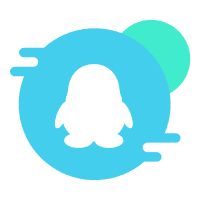 加入QQ群
加入QQ群
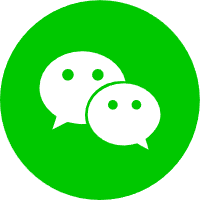 关注微信公众号
关注微信公众号
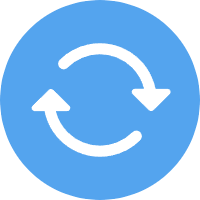 联系我们
联系我们
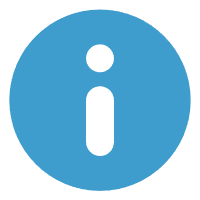 请求更新
请求更新